Sharp PN-S525 User Manual [de]
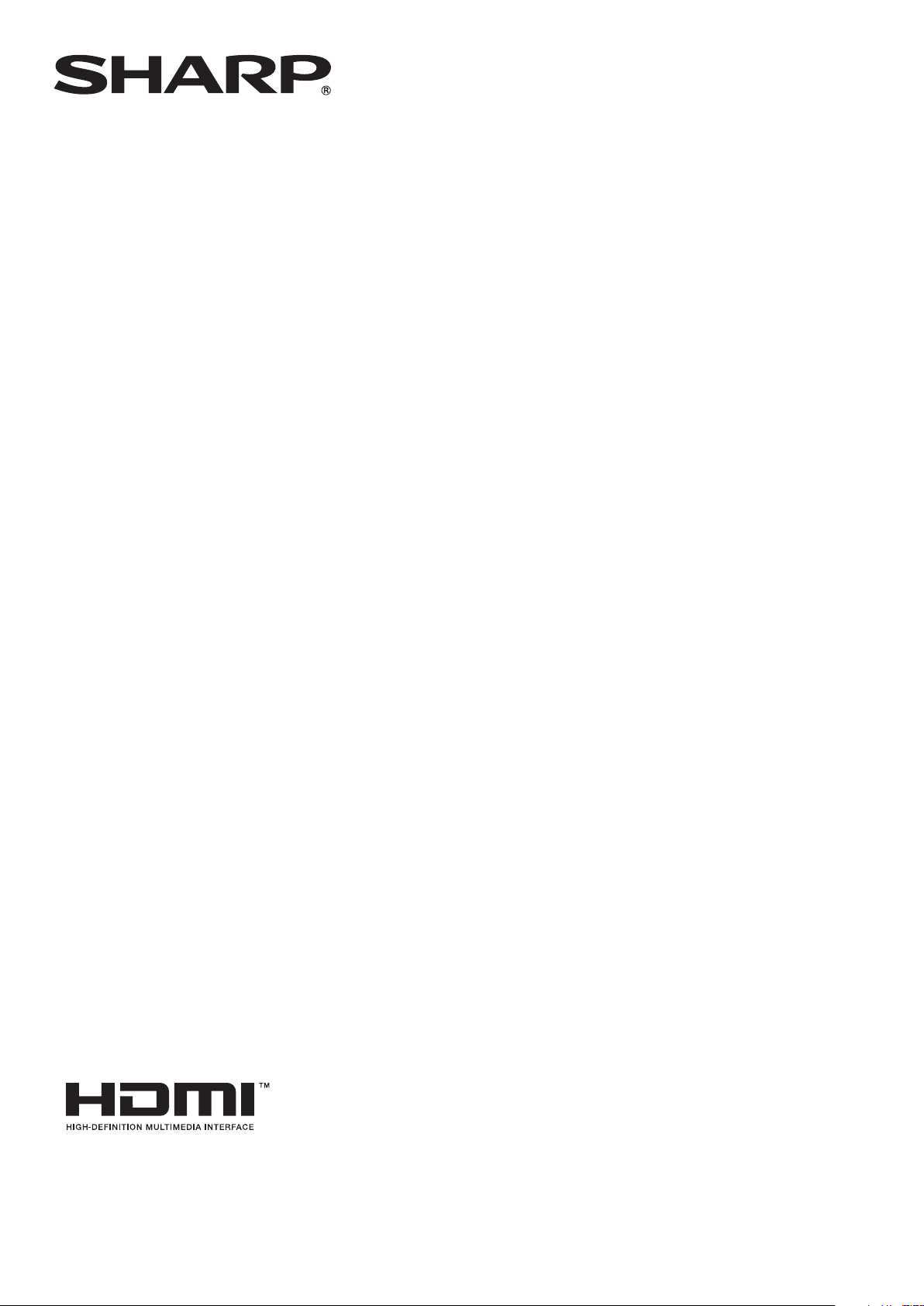
PN-S525
LCD FARBMONITOR
KURZANLEITUNG
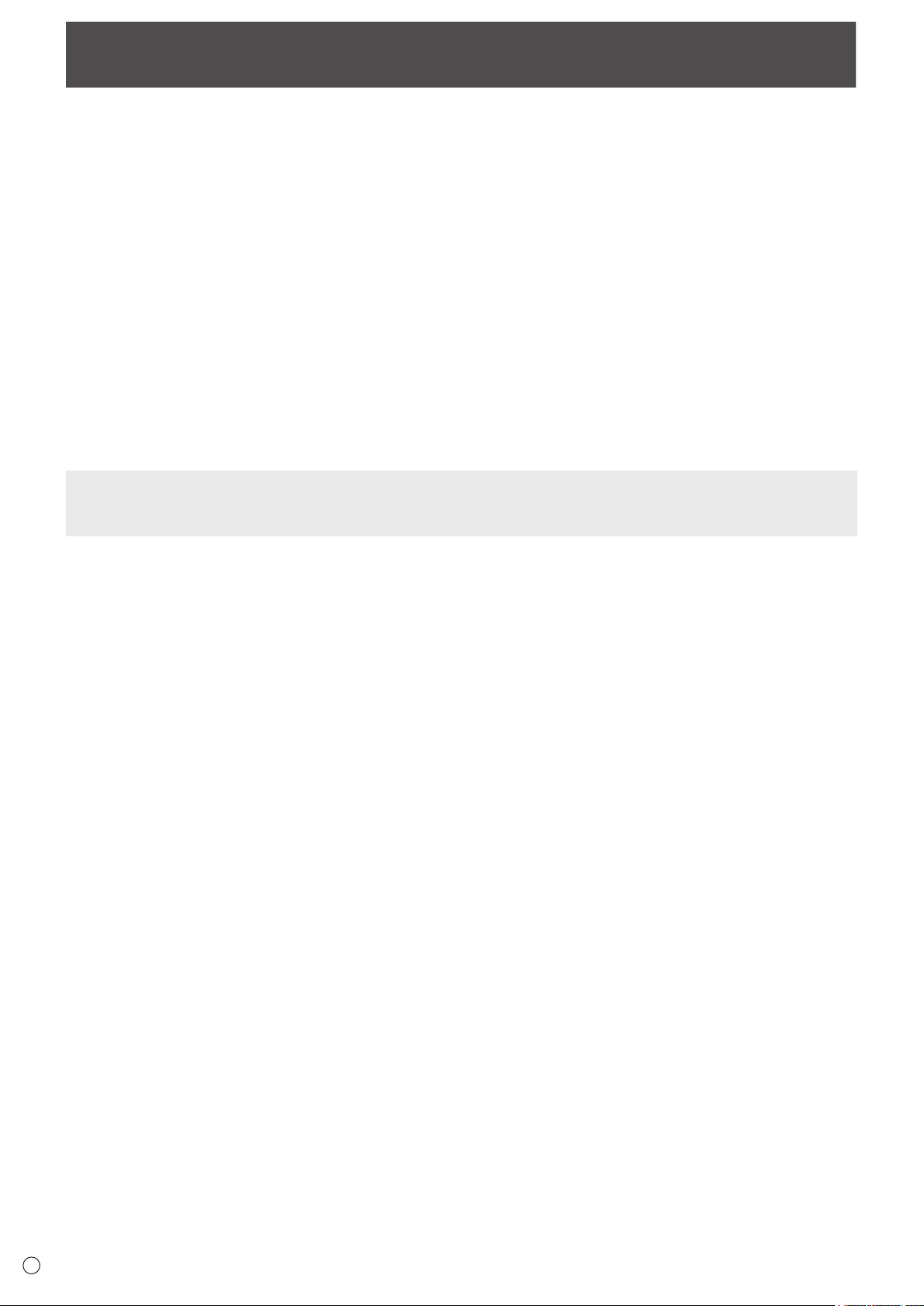
Inhalt
Allgemeiner Betrieb .........................................................3
Menüoptionen ..................................................................5
Anzeigen des Bildschirmmenüs ...................................5
Menüoptionen ..............................................................6
Einstellungen für die PC-Anzeige ..............................11
Initialisierung (Reset) / Funktionsbeschränkung .......12
Steuerung des Monitors über einen PC (RS-232C) ....13
PC-Anschluss .............................................................13
Kommunikationseinstellungen ...................................13
Kommunikation ..........................................................13
RS-232C Befehlstabelle .............................................17
Steuerung des Monitors über einen PC (LAN) ............23
Einstellungen zum Verbinden mit einem LAN ............23
Steuerung über einen PC ...........................................26
Diese KURZANLEITUNG betrifft Betrieb, Einstellung und sonstige Einzelheiten.
Die erforderlichen Schritte zum Anschluss und zur Installation entnehmen Sie bitte der beiliegenden ausführlichen
BEDIENUNGSANLEITUNG.
Inhalt der Anleitung
- Microsoft, Windows und Internet Explorer sind eingetragene Warenzeichen der Microsoft Corporation.
- HDMI, das HDMI-Logo und High-Denition Multimedia Interface sind Warenzeichen oder eingetragene Warenzeichen von
HDMI Licensing LLC.
- Adobe, Acrobat, und Reader sind in den USA und/oder anderen Ländern entweder geschützte Warenzeichen oder
Warenzeichen von Adobe Systems Incorporated.
- Dieses Produkt wird mit RICOH Bitmap Fonts geliefert, die von RICOH COMPANY, LTD produziert und vertrieben werden.
- Alle andere Warenzeichen und Produktnamen sind Eigentum der jeweiligen Gesellschaften.
- Die in dieser Anleitung verwendeten Beispiele beziehen sich auf das englischsprachige OSD-Menü.
- Die Abbildungen in dieser Anleitung zeigen nicht immer das vorliegende Gerät oder die jeweilige Bildschirmanzeige.
- In dieser Anleitung wird vom Gebrauch in horizontaler Ausrichtung ausgegangen. Ausnahmen werden speziell angeführt.
D
2
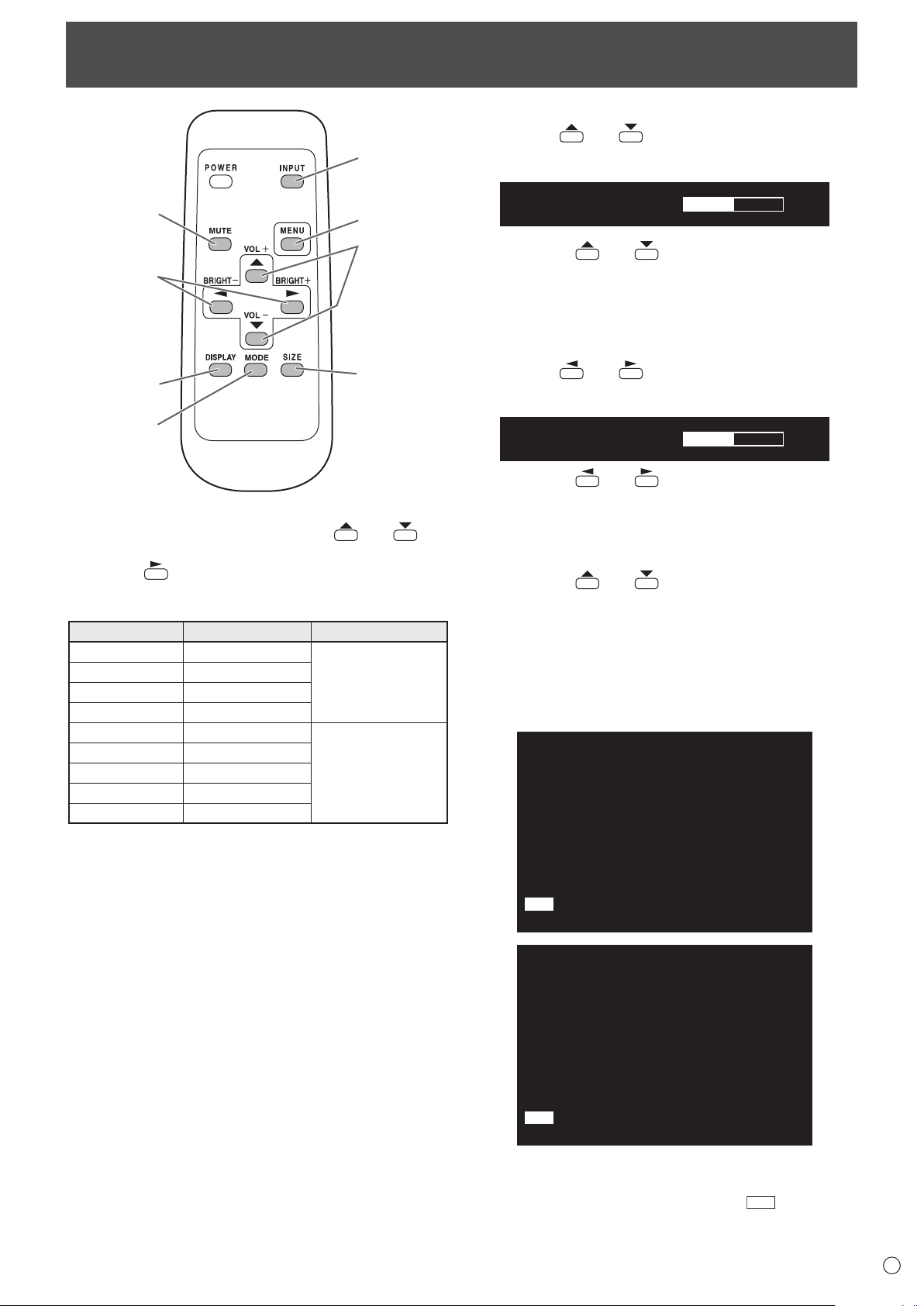
Allgemeiner Betrieb
1
2
3
4
5
6
7
8
V OLUME 15
BRIGHT 15
INPUT MODE
SIZE
COLOR MODE
BRIGHT
VOLUME
ID No.
MODEL
S/N
STATUS
PC3 D-SUB
WIDE
STD
15
15
0
PN-S525
XXXX-XXXX-XXXX-XXXX
:
:
:
:
:
:
:
:
:
1920x1080
LAN
INFORMATION 1 XXXX/XX/XX XXX XX:XX:XX
V: 60 Hz H: 66.3 kHz
RS-232C/LAN SELECT
DHCP CLIENT
IP ADDRESS
SUBNET MASK
DEFAULT GATEWAY
MONITOR NAME
DATA PORT
MAC ADDRESS
LAN
OFF
XXX.XXX.XXX.XXX
XXX.XXX.XXX.XXX
XXX.XXX.XXX.XXX
XXXXXXXXXXXX
XXXXX
XX-XX-XX-XX-XX-XX
:
:
:
:
:
:
:
:
1920x1080
LAN
INFORMATION 2
V: 60 Hz H: 66.3 kHz
XX:XX:XXXXXX/XX/XX XXX
LAN
1. INPUT (Eingangsmodus-Auswahl)
,
Das Menü wird angezeigt. Drücken Sie auf
oder
den Eingangsmodus auszuwählen und drücken Sie für die
Eingabe auf
.
* Sie können den Eingangsanschluss auswählen, indem Sie
auf den Eingangsschalter des Monitors drücken.
Eingangsmodus Video Audio
PC1 DVI-D
PC2 HDMI
PC3 D-SUB PC3-Eingangsanschluss
PC4 RGB
AV1 DVI-D
AV2 HDMI
AV3 COMPONENT
AV4 S-VIDEO AV4-Eingangsanschluss
AV5 VIDEO AV5-Eingangsanschluss
*1
*2
PC1-Eingangsanschluss
PC2-Eingangsanschluss
PCAudioeingangsanschluss
*3
*1
*2
PC4-Eingangsanschlüsse
AV1-Eingangsanschluss
AV2-Eingangsanschluss
*3
AV3-Eingangsanschlüsse
AVAudioeingangsanschlüsse
um
4. VOL +/- (Lautstärke)
Wenn Sie auf
oder drücken, wird das
VOLUME <LAUTSTÄRKE>-Menü eingeblendet, sofern nicht
gerade das Bildschirm-Menü angezeigt wird.
Drücken Sie auf oder , um die Lautstärke
einzustellen.
* Wenn Sie etwa 4 Sekunden lang auf keine Taste drücken,
verschwindet das VOLUME <LAUTSTÄRKE>-Menü
automatisch.
5. BRIGHT +/- (Einstellung der Hintergrundbeleuchtung)
Wenn Sie auf
oder drücken, wird das
BRIGHT <HELLK>-Menü eingeblendet, sofern nicht gerade
das Bildschirm-Menü angezeigt wird.
Drücken Sie auf oder , um die Helligkeit einzustellen.
* Wenn Sie etwa 4 Sekunden lang auf keine Taste drücken,
verschwindet das BRIGHT <HELLK>-Menü automatisch.
6. SIZE (Auswahl der Bildschirmgröße)
Das Menü wird angezeigt.
Drücken Sie auf
oder , um die Bildschirmgröße
einzustellen. (Siehe Seite 4.)
7. DISPLAY
Mit dieser Taste können Monitorinformationen am
Bildschirm angezeigt werden. Bei jedem Drücken dieser
Taste ändert sich die Anzeige in folgender Reihenfolge:
INFORMATION 1 <INFORMATIONEN 1> → INFORMATION
2 <INFORMATIONEN 2> → keine Anzeige usw.
DEUTSCH
*1 Wählen Sie den Anschluss für DVI SELECT <DVI
AUSWAHL>. (Siehe Seite 7.)
*2 Wählen Sie den Anschluss für HDMI SELECT < HDMI
AUSWAHL>. (Siehe Seite 7.)
Wählen Sie den Anschluss für HDMI AUDIO SELECT
<HDMI-AUDIOWAHL>, der als Audioeingang verwendet
werden soll. (Siehe Seite 7.)
*3 Wählen Sie den Anschluss für BNC SELECT <BNC
AUSWAHL>. (Siehe Seite 7.)
2. MUTE
Schaltet den Ton vorübergehend aus.
Drücken Sie erneut auf die MUTE-Taste, um den Ton in der
zuvor eingestellten Lautstärke wieder einzuschalten.
3. MENU
Mit dieser Taste können Sie das Bildschirm-Menü ein- und
ausblenden (siehe Seite 5).
• Die Anzeige verschwindet automatisch nach etwa 15
Sekunden.
• Während einer LAN-Kommunikation wird
angezeigt.
• Wenn LAN rot angezeigt wird, bedeutet dies, dass die IPAdresse doppelt vergeben ist.
3
D
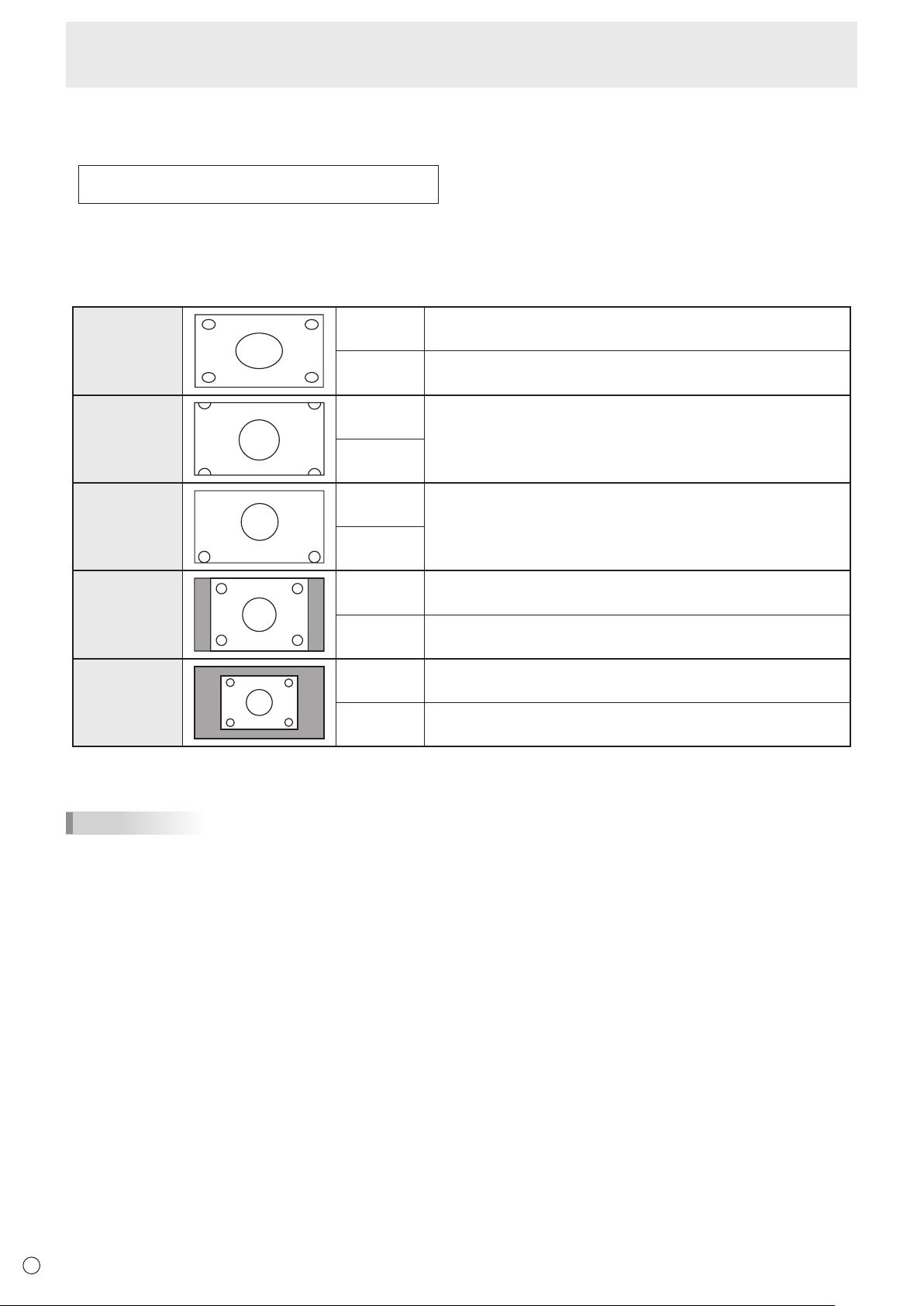
4
D
Allgemeiner Betrieb
8. MODE (Auswahl des Farbmodus)
Mit jedem Drücken dieser Taste wird in der folgenden
Reihenfolge auf den nächsten Farbmodus umgeschaltet:
STD (Normal) → VIVID <LEBHAFT> → sRGB → STD...
Umschalten der Bildschirmgröße
n
Je nach anliegendem Eingangssignal kann die Anzeige am Monitor unverändert bleiben, selbst wenn Sie die Bildschirmgröße
ändern.
WIDE
<PANORAMA>
ZOOM 1
ZOOM 2
PC-Eingang Passt das Bild so an, dass der gesamte Bildschirm ausgefüllt wird.
AV-Eingang Ein Bild mit einem Bildformat von 4:3 wird so gedehnt, dass es die
gesamte Bildäche ausfüllt.
PC-Eingang Ein Bild mit dem Bildformat 4:3 wird so vergrößert, dass es die
gesamte Bildschirmäche ausfüllt, ohne dass dabei das Bildformat
AV-Eingang
PC-Eingang Verwenden Sie diese Größe, wenn die Untertitel im Modus ZOOM 1
AV-Eingang
geändert wird. Die Bildkanten können dabei abgeschnitten werden.
abgeschnitten werden.
• sRGB gilt nur für PC-Eingang.
sRGB ist ein internationaler Standard der IEC (International
Electrotechnical Commission) für die Farbdarstellung.
Bei der Farbkonvertierung werden die Eigenschaften der
Flüssigkristalle genutzt, um eine möglichst originalgetreue
Farbtonwiedergabe zu ermöglichen.
NORMAL
Dot by Dot
<
Punkt für Punkt
*: Bei einem Monitor mit einer Bildschirmauösung von 1600 x 1200 oder 1920 x 1200 wird bei Auswahl der Option “Dot by
Dot” <Punkt für Punkt> der NORMAL-Bildschirm angezeigt.
TIPPS
• Bitte beachten Sie: Wenn Sie die Funktionen dieses Monitors zur Änderung der Bildschirmgröße oder zur gleichzeitigen
Anzeige zweier Eingangssignale benutzen, um den Bildschirm für kommerzielle oder öffentliche Veranstaltungen z.B. in
Cafes oder Hotels zu verkleinern oder zu vergrößern, könnten Sie dadurch geschützte Rechte des Herstellers verletzen.
• Wenn die Option “Enlarge” (Vergrößern) ausgewählt wurde, wird die Bildschirmgröße auf den “WIDE”-Modus <PANORAMA>
xiert.
• Wenn die gleichzeitige Anzeiger zweier Eingangssignale ausgewählt wurde, kann die Bildschirmgröße nicht verändert
werden.
• Das Erscheinungsbild des ursprünglichen Videos kann sich verändern, wenn Sie eine Bildschirmgröße mit einem anderen
Bildformat auswählen als jenem, im dem das ursprüngliche Bild aufgenommen wurde (z.B. TV-Sendung oder Videoeingang
von einem externen Gerät).
• Wenn ein normales, nicht verbreitertes Bild (4:3) mit der Bildschirmgrößenveränderungsfunktion dieses Monitors als Vollbild
angezeigt wird, können die Ecken des Bildes unsichtbar werden oder verzerrt dargestellt werden. Wenn Sie dies nicht
wünschen, müssen Sie die Bildschirmgröße auf “NORMAL” setzen.
• Beim Abspielen kommerzieller Software können Teile des Bildes (wie z.B. Untertitel) abgeschnitten werden. Wählen Sie in
diesem Fall die optimale Bildschirmgröße mit der Bildschirmgrößenveränderungsfunktion des Monitors aus. Bei manchen
Software-Programmen kann es an den Bildschirmrändern zu Bildrauschen oder Verzerrungen kommen. Dies ist auf die
Eigenschaften der Software zurückzuführen und stellt keine Fehlfunktion dar.
• Abhängig von der ursprünglichen Bildgröße können schwarze Ränder an den Bildschirmrändern sichtbar sein.
>
PC-Eingang Das Bild füllt den gesamten Bildschirm aus, ohne dass dabei das
Bildformat der Eingangssignale verändert wird.
AV-Eingang Zeigt das gesamte Bild des Bildformats 4:3 an, ohne das Bildformat
zu ändern.
PC-Eingang Zeigt die Punkte der Signale vom angeschlossenen PC
entsprechend den Punkten am Bildschirm an. *
AV-Eingang Zeigt die Punkte der Eingangssignale als korrespondierende Punkte
am Bildschirm an.
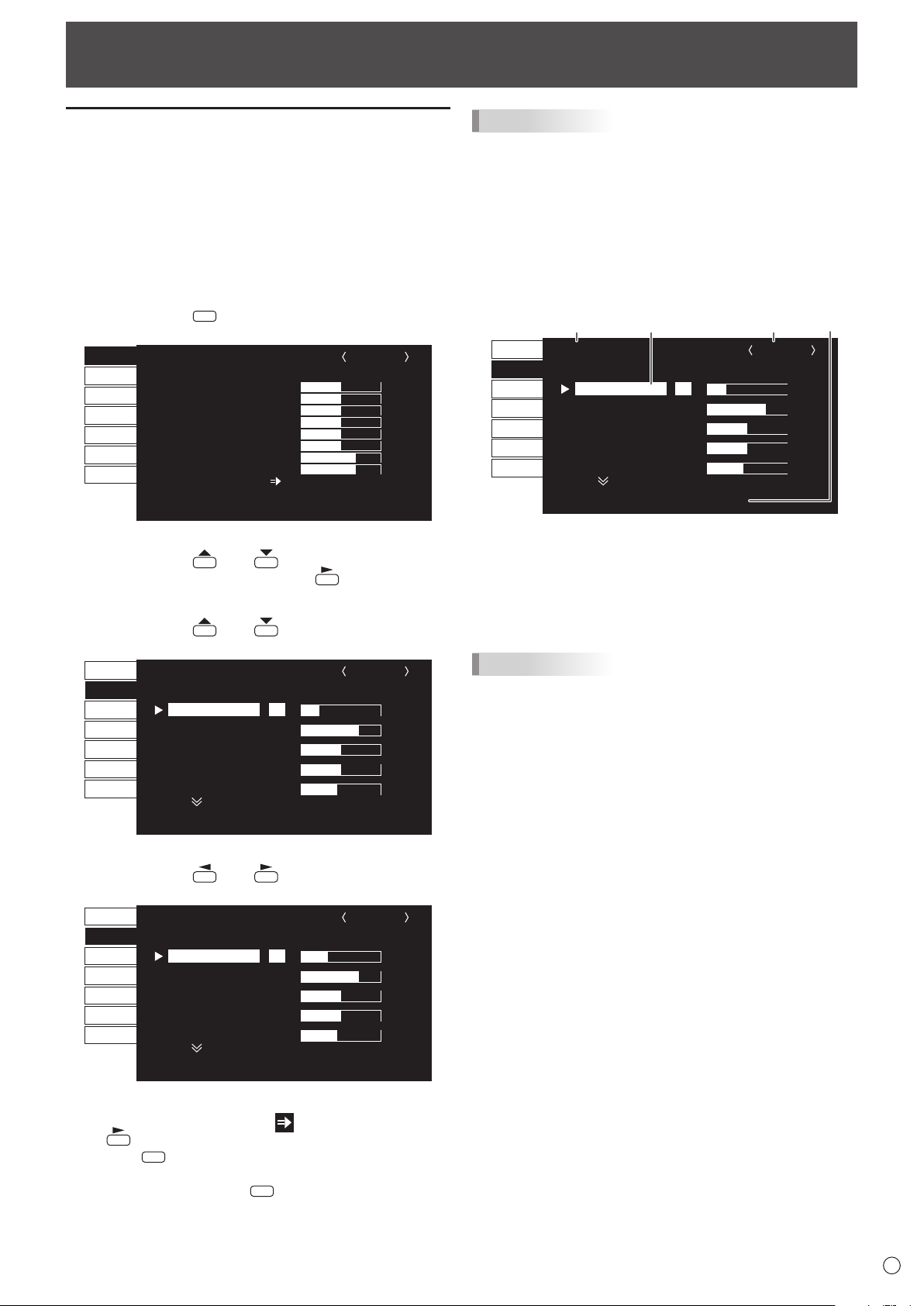
Menüoptionen
MENU
1920x1080
V: 60 Hz H: 66.3 kHz
AUTO
CLOCK
PHASE
H-POS
V-POS
H-SIZE
V-SIZE
H-RESOLUTION
V-RESOLUTION
RESET
SCREEN
PICTURE
AUDIO
SETUP
OPTION
ENLARGE
PIP/PbyP
600
31
150
31
50
50
1920
1080
SCREEN 1/1
END···[MENU]
PC3 D-SUB
AUTO
CONTRAST
BLACK LEVEL
TINT
COLORS
SHARPNESS
30
96
30
30
12
PC3 D-SUB 1/2
PICTURE
SCREEN
PICTURE
AUDIO
SETUP
OPTION
ENLARGE
PIP/PbyP
OK···[MENU]
1920x1080
V: 60 Hz H: 66.3 kHz
AUTO
CONTRAST
BLACK LEVEL
TINT
COLORS
SHARPNESS
40
96
30
30
12
1/2
PICTURE
SCREEN
PICTURE
AUDIO
SETUP
OPTION
ENLARGE
PIP/PbyP
OK···[MENU]
V: 60 Hz H: 66.3 kHz
PC3 D-SUB
1920x1080
MENU
MENU
AUTO
CONTRAST
BLACK LEVEL
TINT
COLORS
SHARPNESS
30
96
30
30
12
1/2
PC3 D-SUB
PICTURE
SCREEN
PICTURE
AUDIO
SETUP
OPTION
ENLARGE
PIP/PbyP
OK···[MENU]
V: 60 Hz H: 66.3 kHz
4
1920x1080
1 3 2
Anzeigen des Bildschirmmenüs
Video- und Audio-Einstellungen sowie die Einstellung
verschiedener Funktionen können vorgenommen werden.
In diesem Abschnitt wird beschrieben, wie die einzelnen
Menüpunkte verwendet werden. Details zu jedem Menüpunkt
nden Sie auf den Seiten 6 bis 8.
Beispiel für die Bedienung
n
(Einstellen der CONTRAST <KONTRAST> im Menü
PICTURE <BILD>)
1. Drücken Sie auf
aufzurufen.
2. Drücken Sie auf
auszuwählen, und drücken Sie auf
Menü PICTURE <BILD> wird angezeigt.
3. Drücken Sie auf
<KONTRAST> auszuwählen.
, um das Bildschirmmenü
oder
oder
,
um PICTURE <BILD>
.
,
um CONTRAST
TIPPS
• Das jeweils angezeigte Menü hängt vom gewählten
Eingangsmodus ab.
• Das Bildschirm-Menü verschwindet nach etwa 15 Sekunden
automatisch, wenn in dieser Zeit keine Taste gedrückt wird.
(Die Bildschirme DATE/TIME SETTING <EINSTELLUNG
DATUM/ZEIT>, SCHEDULE <ZEITPLAN> sowie LAN
SETUP <LAN-EINRICHTUNG> schließen sich nach ca. 4
Minuten.)
Menü-Anzeige
n
1 Menübezeichnung
2 Eingangsmodus
3 Die gerade ausgewählte Option (markiert)
4 Bildschirmauösung des Eingangssignals und andere
Daten.
TIPPS
• Optionen, die nicht gewählt werden können, werden in
Grau angezeigt.
(z.B. Die Funktion wird vom aktuellen Eingangssignal nicht
unterstützt)
DEUTSCH
4. Drücken Sie auf oder , um die Einstellung zu
verändern.
Steht bei Menüpunkten dieses Symbol, drücken Sie
auf
dann auf
5. Drücken Sie zweimal auf
zu schließen.
, führen Sie die Einstellung durch und drücken Sie
.
, um das Bildschirmmenü
5
D
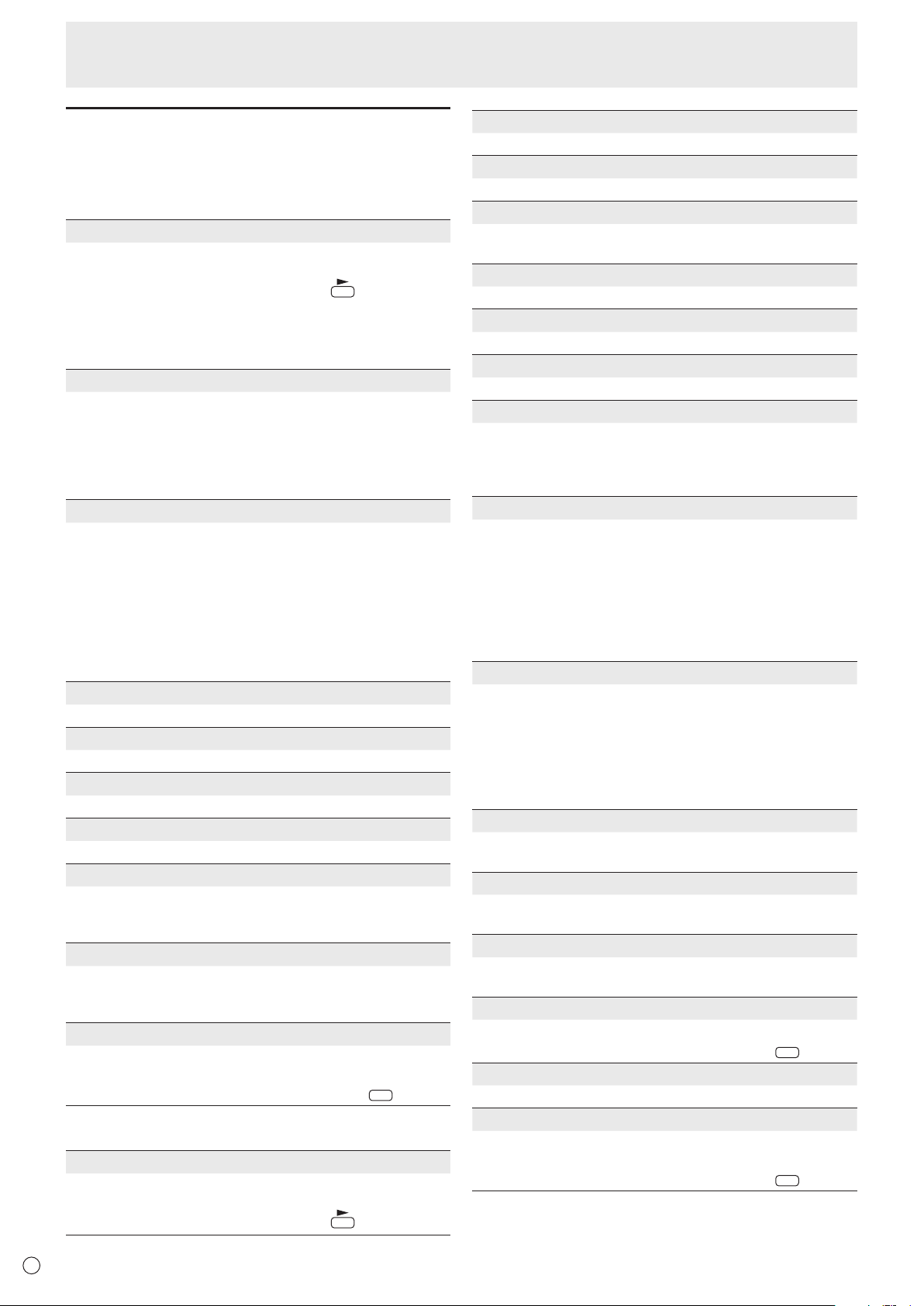
6
D
MENU
MENU
MENU
Menüoptionen
Menüoptionen
Das jeweils angezeigte Menü hängt vom gewählten
Eingangsmodus ab.
SCREEN <BILDSCHIRM>
n
AUTO (PC3/PC4)
Die Parameter CLOCK, PHASE, H-POS und V-POS werden
automatisch eingestellt.
Die Einstellung erfolgt durch Drücken von
Verwenden Sie die automatische Einstellung, wenn Sie den
PC3-Eingangsanschluss oder die PC4-Eingangsanschlüsse
zum ersten Mal mit dem Monitor verbinden oder wenn Sie
Einstellungen am PC ändern. (Siehe Seite 11.)
CLOCK <TAKT> (PC3/PC4)
Einstellung der Samplingfrequenz für Videosignale.
Sollte verändert werden, wenn Bildackern in Form vertikaler
Streifen auftritt.
Wenn Sie das Einstellungsmuster (siehe Seite 11)
verwenden, dann ändern Sie die Einstellungen so, dass
keine vertikalen Streifen mehr zu sehen sind.
PHASE (PC3/PC4)
Einstellung der Samplingfrequenzphase für Videosignale.
Diese Einstellung sollte dann angepasst werden, wenn
kleine Zeichen mit geringem Kontrast erscheinen und/oder
ein Flackern an den Bildschirmecken auftritt.
Wenn Sie das Einstellungsmuster (siehe Seite 11)
verwenden, dann ändern Sie die Einstellungen so, dass
keine horizontalen Streifen mehr zu sehen sind.
* Die Einstellungen unter PHASE dürfen erst erfolgen,
nachdem CLOCK korrekt eingestellt wurde.
H-POS
Stellt die horizontale Bildposition ein.
V-POS
Stellt die vertikale Bildposition ein.
H-SIZE <H-GRÖSSE>
Stellt die horizontale Größe des Bildes ein.
V-SIZE <V-GRÖSSE>
Stellt die vertikale Größe des Bildes ein.
H-RESOLUTION <H-AUFLÖSUNG> (PC3/PC4)
Stellt die passende horizontale Auösung ein, wenn die
Auösung der Eingangssignale nicht richtig erkannt wird. (Bei
manchen Signalen kann eine Anpassung möglich sein.)
V-RESOLUTION <V-AUFLÖSUNG> (PC3/PC4)
Stellt die passende vertikale Auösung ein, wenn die
Auösung der Eingangssignale nicht richtig erkannt wird. (Bei
manchen Signalen kann eine Anpassung möglich sein.)
RESET
Setzt die Werte der Parameter im Menü SCREEN auf die
Werkseinstellungen zurück.
Wählen Sie “ON” aus und drücken Sie dann auf
PICTURE <BILD>
n
AUTO (PC3/PC4)
Die Parameter CONTRAST und BLACK LEVEL werden
automatisch eingestellt.
Die Einstellung erfolgt durch Drücken von
.
.
.
CONTRAST <KONTRAST>
Stellt die Bildhelligkeit ein.
BLACK LEVEL <SCHWARZWERT>
Stellt die Gesamthelligkeit der Videosignale ein.
TINT <FARBTÖNUNG>
Stellt den Farbton ein. Mit + verstärken Sie den Grünanteil,
mit - den Magentaanteil.
COLORS <FARBE>
Stellt die Farbintensität ein.
SHARPNESS <SCHÄRFE>
Stellt die Bildschärfe ein.
ADVANCED <WEITERFÜHREND> (AV-Eingang)
Eine speziellere Einstellung ist möglich. (Siehe Seite 11.)
COLOR MODE <FARBMODUS>
Ändert den Farbmodus am Bildschirm. Der Farbmodus
am Bildschirm kann auch mittels Fernbedienung geändert
werden. (Siehe Seite 4.)
* sRGB gilt nur für PC-Eingang. Für Details siehe Seite 4.
WHITE BALANCE <WEISS-ABGLEICH>
THRU <DIREKT> .......Zeigt den aktuellen
Eingangssignalpegel an. (nur für PC1/
PC2)
PRESET <V-EINS> ....Zur Auswahl der Farbtemperatur mit
PRESET.
USER <BENUTZER> .Wird verwendet für die Einstellung
von R-CONTRAST, G-CONTRAST
bzw. B-CONTRAST.
PRESET <V-EINS>
Wählt die Farbtemperatur aus, wenn WHITE BALANCE auf
PRESET eingestellt ist.
Die Einstellwerte werden zur Orientierung angezeigt. Die
Farbtemperatur des Bildschirms verändert sich im Laufe der
Zeit.
Diese Funktion ist nicht dazu bestimmt, die Farbtemperatur
konstant zu halten.
R-CONTRAST <R-KONTRAST>
Stellt den Rotanteil ein, wenn WHITE BALANCE auf USER
eingestellt ist.
G-CONTRAST <G-KONTRAST>
Stellt den Grünanteil ein, wenn WHITE BALANCE auf USER
eingestellt ist.
B-CONTRAST <B-KONTRAST>
Stellt den Blauanteil ein, wenn WHITE BALANCE auf USER
eingestellt ist.
COPY TO USER <KOPIE zu BENUTZER>
Kopiert den PRESET-Wert in die USER-Einstellung.
Wählen Sie “ON” aus und drücken Sie dann auf
GAMMA
Wählt einen Gamma-Wert aus.
RESET
Setzt die Werte der Parameter im Menü PICTURE auf die
Werkseinstellungen zurück.
Wählen Sie “ON” aus und drücken Sie dann auf
.
.
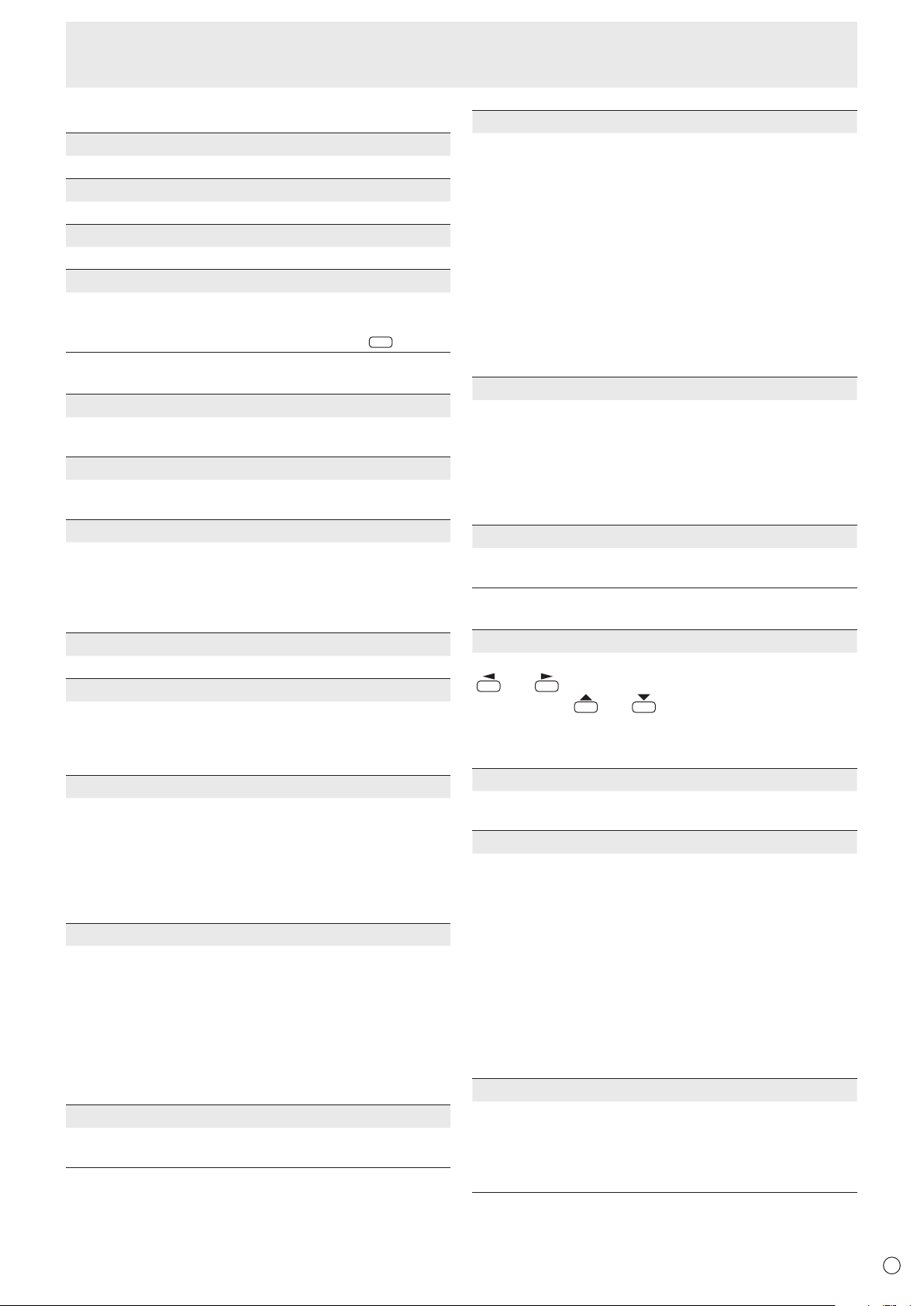
DEUTSCH
7
D
AUDIO <TON>
MENU
n
TREBLE <HÖHEN>
Stellt die Höhen ein.
BASS
Stellt die Bässe ein.
BALANCE
Stellt die Balance (links/rechts) ein.
RESET
Setzt die Werte der Parameter im Menü AUDIO auf die
Werkseinstellungen zurück.
Wählen Sie “ON” aus und drücken Sie dann auf
SETUP <KONFIG.>
n
OSD H-POSITION
Damit wird die horizontale Position des Bildschirmmenüs
eingestellt.
OSD V-POSITION
Damit wird die vertikale Position des Bildschirmmenüs
eingestellt.
MONITOR
Wählen Sie die Montagerichtung des Monitors.
LANDSCAPE Horizontale Ausrichtung
<QUERFORMAT>
PORTRAIT Vertikale Ausrichtung
<HOCHFORMAT>
LANGUAGE <SPRACHAUSWAHL>
Legt die Menüsprache fest.
HDMI AUTO VIEW <HDMI AUTOVIEWER>
Wenn ON ausgewählt ist, wird die Bildschirmgröße
automatisch gemäß dem entsprechenden Steuerungssignal
im Video-Eingangssignal vom Eingangsanschluss AV2
eingestellt.
POWER ON DELAY <STROM EIN VERZÖG>
Die Bildschirmdarstellung nach dem Einschalten des
Monitors kann für eine gewisse Zeit verzögert werden. Die
mögliche Verzögerungsdauer von maximal 60 Sekunden
kann in Schritten von je einer Sekunde eingestellt werden.
Wenn diese Funktion aktiviert ist, blinkt die Betriebs-LED
orange (in Intervallen von ca. 1 Sekunde). Mit dem Wert 0
wird diese Funktion deaktiviert.
STANDBY MODE <STANDBY-MODUS>
Wenn STANDARD ausgewählt ist, verkürzt sich die Startzeit
aus dem Standby-Modus. Beachten Sie allerdings, dass der
Stromverbrauch im Standby-Modus in diesem Fall höher ist.
Wenn LOW POWER ausgewählt ist, verringert sich der
Stromverbrauch, während sich der Monitor im StandbyModus bendet. Beachten Sie allerdings, dass sich die
Startzeit aus dem Bereitschaftsmodus verlängert, und dass
bestimmte RS-232C-Befehle im Bereitschaftsmodus nicht
verfügbar sind. (Siehe Seite 17.)
RS-232C/LAN SELECT <RS-232C/LAN-AUSWAHL>
Wählt das Verfahren aus, mit dem der Monitor vom
Computer aus gesteuert werden soll.
.
Menüoptionen
RS-232C/LAN COMMAND <RS-232C/LAN-BEFEHL>
Dem zurückgegebenen Wert für den RS-232C-Befehl
festlegen.
Für gewöhnlich brauchen Sie diese Einstellung nicht zu
ändern, sondern können Sie auf NORMAL belassen.
NORMAL
Der Endcode des zurückgegebenen Werts lautet CR+LF.
MODE1 <MODUS1>
Der Endcode des zurückgegebenen Werts lautet nur CR.
MODE2 <MODUS2>
Die Länge des zurückgegebenen Werts ist auf 4 Stellen
festgelegt. Der Endcode lautet nur CR.
Wenn der zurückgegebene Wert 1 bis 3 Stellen aufweist,
werden die Leerstellen von links aus entsprechend mit
Ein-Byte-Leerstellen aufgefüllt.
ID No. SET <ID-Nr.>
Damit wird verschiedenen Monitoren, die mittels RS-232-
Kabel hintereinandergeschaltet sind (siehe Seite 14), jeweils
eine eigene ID-Nummer zugewiesen.
Für die ID-Nummern kann der Zahlenbereich von 1 bis 255
verwendet werden.
Durch die Einstellung “0” nimmt das Gerät an, dass keine
ID-Nummern zugewiesen sind.
LAN SETUP <LAN-EINRICHTUNG>
Konguriert die Einstellungen, um den Monitor vom
Computer aus per LAN zu steuern. (Siehe Seite 23.)
OPTION <OPTIONEN>
n
DATE/TIME SETTING <EINSTELLUNG DATUM/ZEIT>
Stellen Sie das Datum und die Uhrzeit ein. Drücken Sie auf
,
oder
drücken Sie auf
Geben Sie das Datum in der Reihenfolge “Jahr/Monat/Tag”
ein.
Geben Sie die Zeit in der 24h-Schreibweise ein.
SCHEDULE <ZEITPLAN> (Siehe Seite 10.)
Sie können die Zeit einstellen, zu der der Monitor ein- und
ausgeschaltet wird.
INPUT SELECT <EINGANGSWAHL>
DVI SELECT .......................
<DVI AUSWAHL>
BNC SELECT .....................
<BNC AUSWAHL>
HDMI SELECT ....................
<HDMI AUSWAHL>
HDMI AUDIO SELECT ........
<HDMI-AUDIOWAHL>
AUDIO OUTPUT <AUDIO-AUSGANG>
Stellt die Lautstärke der Tonausgabe von
PC/AV-Audioausgangsanschlüssen ein.
VARIABLE <VARIABEL> ..... Sie können die Lautstärke mit
FIXED <KONSTANT> .........Stellt den Ton ein.
um Datum und Uhrzeit auszuwählen, und
oder
, um die Zahlenwerte zu ändern.
Wählt aus, welcher
Eingangsmodus verwendet
werden soll.
Wählt aus, welcher
Eingangsmodus verwendet
werden soll.
Wählt aus, welcher
Eingangsmodus verwendet
werden soll.
Wählt einen Anschluss aus,
über den im Modus PC2/AV2
die Eingabe von Audiosignalen
erfolgen soll.
VOLUME einstellen.
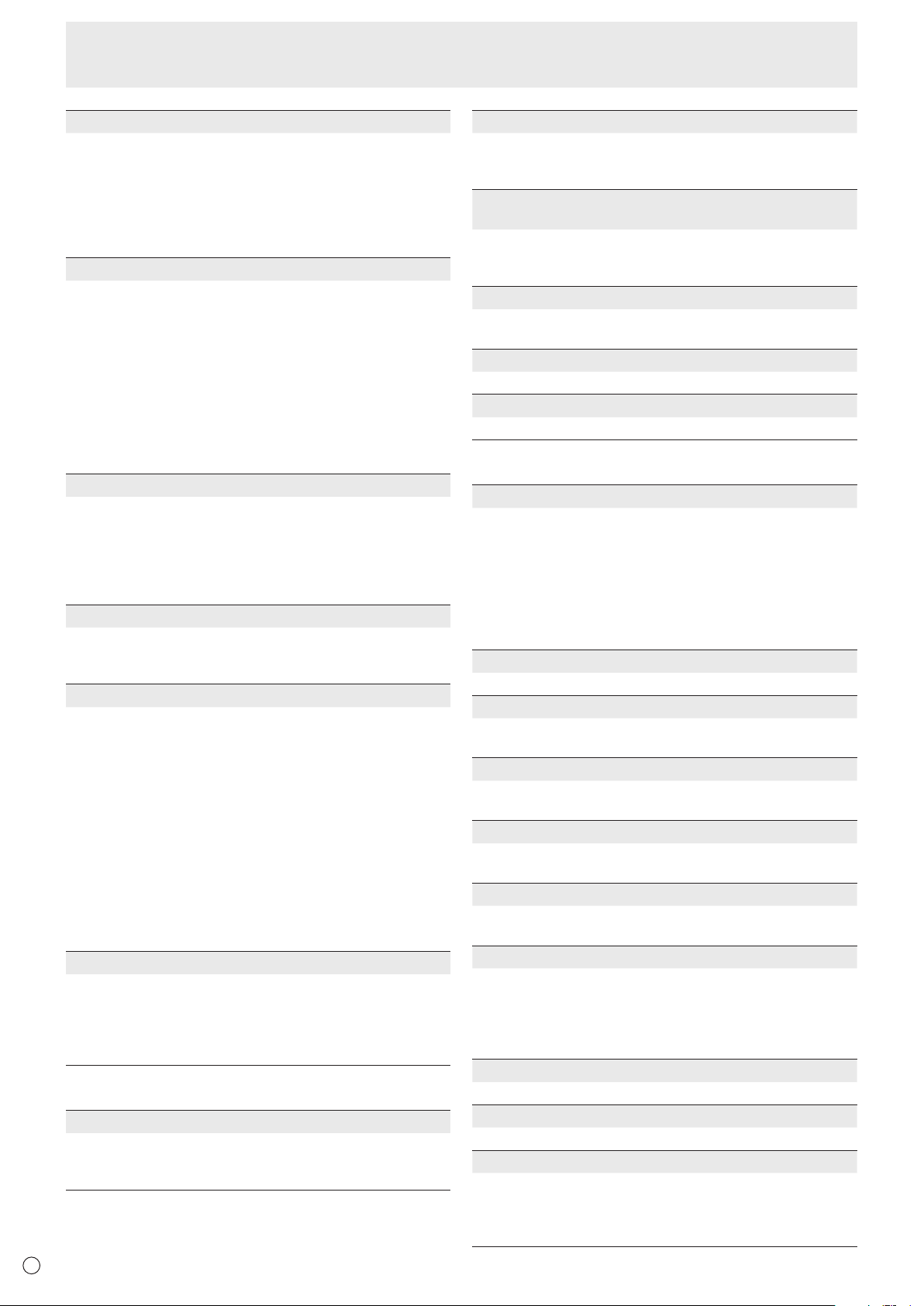
8
D
Menüoptionen
INPUT SIGNAL <EINGANGSSIGNAL> (PC3/PC4)
Wenn ein an den Eingangsanschlüssen PC3/PC4
angeschlossener Computer eine der folgenden Auösungen
liefert, wählen Sie bitte aus den folgenden Optionen aus.
480 LINES <480 ZEILEN>
768 LINES <768 ZEILEN>
1050 LINES <1050 ZEILEN>
SCAN MODE <SCAN-MODUS> (AV-Eingang)
Legt den Abstastmodus für die Eingabe im Bildmodus (AV)
fest.
MODE1 <MODUS1> ..... Anzeige mit Überabtastung
MODE2 <MODUS2> .....
MODE3 <MODUS3> ..... Anzeige mit Unterabtastung wenn
* Selbst wenn MODE1 ausgewählt ist, erfolgt die Anzeige
mit Unterabtastung, wenn das Eingangssignal 1080i/p und
die Bildschirmgröße “Dot by Dot” ist.
SELF ADJUST <AUTOM. EINSTELLUNG>
Stellen Sie auf einem PC3/PC4-Bildschirm ein, ob die
automatische Bildschirmeinstellung erfolgen soll oder
nicht. Ist ON ausgewählt, wird der Bildschirm automatisch
eingestellt, wenn die Auösung 800 x 600 oder höher ist und
wenn sich der Takt der Eingangssignale ändert. “ADJUSTING”
erscheint während der Einstellung am Bildschirm.
POWER MANAGEMENT
POWER MANAGEMENT bestimmt, ob die Betriebsmodi von
“Kein Signal” bis “Eingangssignal Standby-Modus” umgeschaltet
werden oder nicht, wenn das PC-Bild angezeigt wird.
AUTO INPUT CHANGE <AUTO (EINGANG)>
Legen Sie mit dieser Option fest, ob die Eingänge automatisch
umgeschaltet werden sollen. Wenn diese Option aktiviert ist (auf
ON gesetzt), und kein Signal am ausgewählten Eingang vorliegt,
wechselt die Funktion AUTO INPUT CHANGE automatisch auf
jenen Eingang, an dem ein Videosignal vorhanden ist.
Liegen Videosignale an mehreren Eingängen an, wird in der
folgenden Reihenfolge umgeschaltet:
PC1, PC2, PC3, PC4, AV1, AV2, AV3, AV4 und AV5.
(Das Umschalten des Eingangsmodus kann je nach den
angeschlossenen Geräten 15 Sekunden oder länger dauern.
Abhängig von den angeschlossenen Geräten oder den
vorhandenen Videosignalen könnten die Eingangssignale unter
Umständen nicht richtig erkannt werden, und auch die Priorität
der Geräte könnte sich verändern.)
COLOR SYSTEM <FARBSYSTEM> (AV4/AV5)
Wählen Sie das Farbsystem des AV-Geräts aus, das mit den
Eingangsanschlüssen AV4 und AV5 verbunden ist. (AUTO /
PAL / PAL-60 / SECAM / NTSC3.58 / NTSC4.43)
Wenn Sie AUTO auswählen, wird das Farbsystem
automatisch an das vorhandene Eingangssignal angepasst.
ENLARGE <VERGRÖSSERN> (PC-Eingang)
n
ENLARGE H <VERGRÖSSERN H>
Legt die Anzahl der Bildschirmteilungen für die Vergrößerung
fest (Anzahl an Monitoren in horizontaler Richtung). (Siehe
Seite 9.)
..... AUTO, 640 x 480 oder 848 x 480
..... AUTO,
....1400 x 1050 oder 1680 x 1050
1024 x 768, 1280 x 768 oder
1360 x 768
Anzeige mit Unterabtastung
Eingangssignal 1080i/p ist.
Andernfalls Anzeige mit
Überabtastung.
ENLARGE V <VERGRÖSSERN V>
Legt die Anzahl der Bildschirmteilungen für die Vergrößerung
fest (Anzahl an Monitoren in vertikaler Richtung). (Siehe
Seite 9.)
ENLARGE-POS H / ENLARGE-POS V
<VERGRÖSSERN-POS H/VERGRÖSSERN-POS V>
Damit können Sie festlegen, welche Bildschirmteilung bei
Verwendung der Vergrößerungsfunktion angezeigt werden
soll. (Siehe Seite 9.)
BEZEL H / BEZEL V <H RAHMEN / V RAHMEN>
Dient zur Einstellung der Bildbreite des Displays, wenn die
Vergrößerungsfunktion verwendet wird.
H-POS
Stellt die horizontale Position des vergrößerten Bildes ein.
V-POS
Stellt die vertikale Position des vergrößerten Bildes ein.
PIP/PbyP
n
PIP MODES <PIP MODUS>
Damit kann der Anzeigemodus festgelegt werden.
OFF <AUS> ... Zeigt nur ein Bildschirmfenster an.
PIP .................
PbyP .............. Zeigt ein Hauptfenster und ein Unterfenster
PbyP2 ............ Zeigt ein Hauptfenster mit 1280 Pixels in
PIP SIZE
Damit können Sie die Größe des Unterfensters im PIP-Modus festlegen.
PIP H-POS
Damit können Sie die horizontale Position des Unterfensters
im PIP-Modus festlegen.
PIP V-POS
Damit können Sie die vertikale Position des Unterfensters im
PIP-Modus festlegen.
PIP BLEND <PIP MISCHUNG>
Verwenden Sie diese Menüoption im PIP-Modus, um das
Unterfenster transparent darzustellen.
PIP SOURCE <PIP QUELLE>
Damit wird das Eingangssignal des Unterfensters im PIP,
PbyP oder PbyP2 Modus ausgewählt.
SOUND CHANGE <TON QUELLE>
Legt fest, welche Tonquelle im PIP-, PbyP oder
PbyP2-Modus ausgegeben wird. Wenn das Hauptfenster
durch die AUTO OFF-Funktion als Vollbild angezeigt wird,
ist der Ton des Hauptfensters hörbar, auch wenn der Ton für
das Unterfenster ausgewählt wurde.
MAIN POS
Legt die Position des Hauptfensters im PbyP- oder PbyP2-Modus fest.
PbyP2 POS
Legt die Position des Unterfensters im PbyP2-Modus fest.
AUTO OFF <AUTO AUS>
Legt die Anzeigeart fest, wenn im PIP-, PbyP- oder PbyP2-
Modus keine Signale für das Unterfenster anliegen.
MANUAL ...
AUTO ........Zeigt das Hauptfenster als Vollbildschirm an.
Zeigt ein Unterfenster und ein Hauptfenster an.
an untereinander an.
der Längsrichtung und ein Unterfenster
untereinander an.
Zeigt ein Hauptfenster und ein schwarzes Unterfenster an.
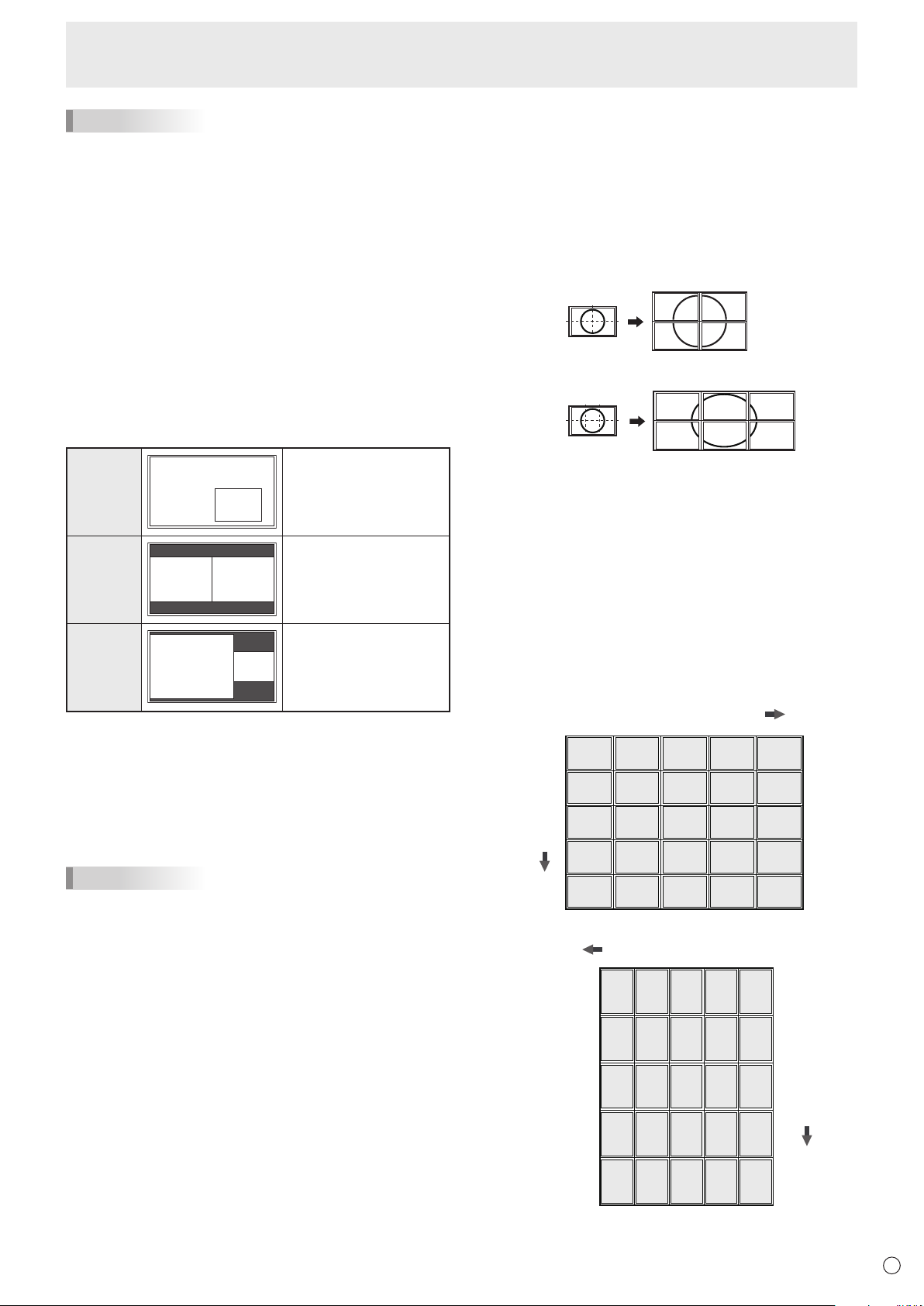
DEUTSCH
9
D
Menüoptionen
Hauptfenster
Unterfenster
Hauptfenster Unterfenster
Hauptfenster
Unterfenster
(Beispiel)
Horizontale Richtung: 2 Monitore
Vertikale Richtung: 2 Monitore
Horizontale Richtung: 3 Monitore
Vertikale Richtung: 2 Monitore
(1,2)
(1,3)
(1,4)
(2,2)
(2,3)
(2,4)
(3,2)
(3,3)
(3,4)
(4,2)
(4,3)
(4,4)
(1,1) 1 (2,1) 2 (3,1)
(5,2)
(5,3)
(1,5) (2,5) (3,5) (4,5) (5,5)
(5,4)
(5,1)
3
(4,1)
4 5
1
2
3
4
5
ENLARGE H <VERGRÖSSERN H>
ENLARGE V
<VERGRÖSSERN V>
(2,1)(3,1)(4,1)
(2,2)(3,2)(4,2)
(2,3)(3,3)(4,3)
(2,4)(3,4)(4,4)
(1,1)
4
(1,2)
2
(1,3)
(2,5)(3,5)
(5,1)
(5,2)
(5,3)
(5,4)
(5,5) (4,5) (1,5)
3
(1,4)
15
1
2
3
4
5
ENLARGE V
<VERGRÖSSERN V>
ENLARGE H <VERGRÖSSERN H>
TIPPS
• Wenn die Option WHITE BALANCE <WEISS-ABGLEICH>
auf THRU <DIREKT> gesetzt ist, können die Optionen
BLACK LEVEL <SCHWARZWERT>, CONTRAST
<KONTRAST>, TINT <FARBTÖNUNG>, COLORS
<FARBE> und GAMMA nicht eingestellt werden.
• Ist COLOR MODE <FARBMODUS> auf sRGB oder VIVID
<LEBHAFT> eingestellt, können die folgenden Optionen
nicht eingestellt werden.
WHITE BALANCE <WEISS-ABGLEICH>, PRESET
<V-EINS>, R-/G-/B-CONTRAST <R-/G-/B-KONTRAST>,
COPY TO USER <KOPIE zu BENUTZER> und GAMMA
Gleichzeitige Anzeige zweier Bildschirmeingänge
n
Die Fenster des PC-Eingangssignals und des
AV-Eingangssignals können gleichzeitig am Bildschirm
dargestellt werden.
Diese Funktion kann mittels “PIP MODES <PIP MODUS>” im
Menü PIP/PbyP aktiviert werden.
PIP
Innerhalb eines
Hauptfensters wird ein
Unterfenster angezeigt.
PbyP
Ein Hauptfenster und
ein Unterfenster werden
untereinander angezeigt.
PbyP2
Zeigt ein Hauptfenster
mit 1280 Pixels in
der Längsrichtung
und ein Unterfenster
untereinander an.
Vergrößern
n
• Sie können mehrere Monitore ausrichten und zu einem
einzigen großen Bildschirm verbinden.
• Es können sowohl in horizontaler als auch in vertikaler
Richtung jeweils bis zu fünf Monitore aneinandergereiht
werden.
• Auf jedem Monitor wird ein entsprechendes vergrößertes
Teilbild angezeigt.
Einstellverfahren
Stellen Sie im Menü ENLARGE <VERGRÖSSERN> die Optionen
ENLARGE H/V <VERGRÖSSERN H/V> und ENLARGE-POS H/
V <VERGRÖSSERN-POS H/V> ein. (Siehe Seite 8.)
1. Stellen Sie bei ENLARGE H <VERGRÖSSERN H>
ein, wie viele Monitore in horizontaler Richtung
aneinandergereiht werden sollen.
2. Stellen Sie bei ENLARGE V <VERGRÖSSERN
V> ein, wie viele Monitore in vertikaler Richtung
aneinandergereiht werden sollen.
3. Stellen Sie bei ENLARGE-POS H <VERGRÖSSERNPOS H> und ENLARGE-POS V <VERGRÖSSERN-POS
V> ein, welches Teilbild im jeweiligen Monitor angezeigt
werden soll.
In horizontaler Ausrichtung
* Das momentan ausgewählte Eingangssignal wird im
Hauptfenster angezeigt.
* Zwei gleiche Eingangssignale, wie z.B. zwei PC-Eingänge
oder zwei AV-Eingänge, können nicht gleichzeitig am
Monitor dargestellt werden.
* Die gleichzeitige Anzeige zweier Bildschirmeingänge kann
mit der Kombination von PC1 und AV2 oder AV1 und PC2
nicht verwendet werden.
TIPPS
• Wenn Sie die Bilder vom Computer-Bildschirm oder
Fernsehapparat bzw. Videorekorder für gewerbliche
Zwecke verwenden oder in der Öffentlichkeit vorführen,
könnten Sie die Copyright-Rechte des Autors verletzen.
• Die Bildschirmgröße ist bei der gleichzeitigen Verwendung
zweier Bildschirmeingänge dieselbe wie bei Verwendung
eines einzelnen Eingangs. Sofern der Dot by Dot <Punkt
für Punkt>-Bildschirm nicht als PIP-Hauptfenster verwendet
wird, wird er in NORMAL Größe angezeigt.
• Bei Verwendung zweier Bildschirmeingänge ist die Funktion
AUTO INPUT CHANGE <AUTO (EINGANG)> deaktiviert.
• Bei Verwendung zweier Bildschirmeingänge kann die
• Bei Verwendung zweier Bildschirmeingänge
• Während der gleichzeitigen Anzeige zweier
Bildschirmanzeige nicht vergrößert werden.
sind die folgenden Einstellungen für ADVANCED
<WEITERFÜHREND> unzulässig und deren Einstellung
deaktiviert.
3D-NR, MPEG-NR und 3D-Y/C
Bildschirmeingänge können die INPUT SELECT
<EINGANGSWAHL>-Optionen nicht eingestellt werden.
In vertikaler Ausrichtung
* Die Zahlen in Klammern sind die Einstellwerte in der
Abfolge (ENLARGE-POS H <VERGRÖSSERN-POS H>,
ENLARGE-POS V <VERGRÖSSERN-POS V>).
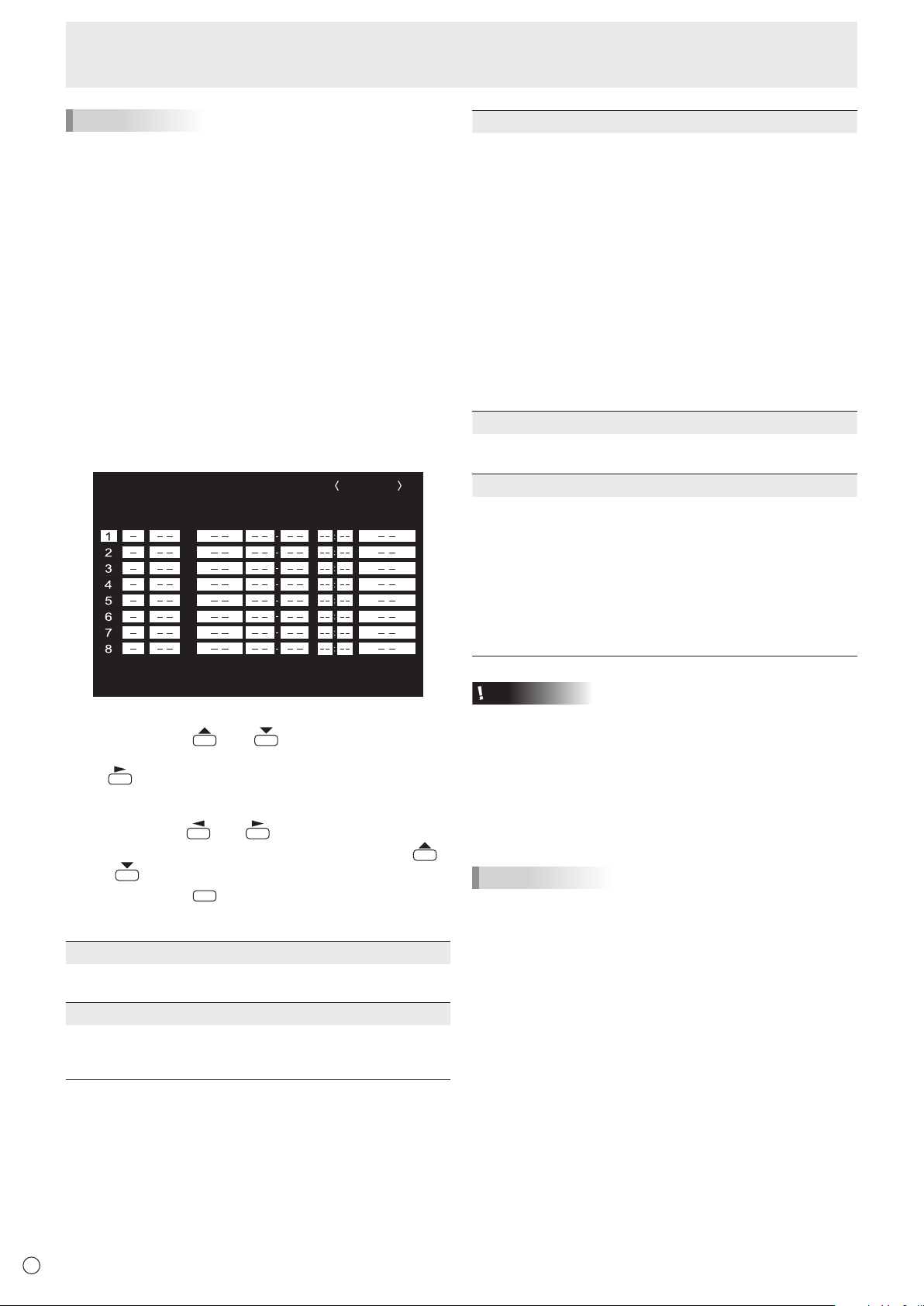
10
D
Menüoptionen
SCHEDULE
No. POWER DAY OF THE WEEK TIME INPUT
XXXX/XX/XX XXX XX:XX:XX
(2)
OK…[MENU]
1920x1080
V: 60 Hz H: 66.3 kHz
(1)
(3) (4) (5)
PC3 D-SUB
MENU
TIPPS
• AV-Eingangssignale können nicht für die
Vergrößerungsfunktion verwendet werden.
• Um 6 oder mehr Monitore über PC1-Signale miteinander zu
verbinden, muss ein Splitter für das Videosignal (im Handel
erhältlich) verwendet werden.
• Wird die Verbindung über PC2/PC3/PC4 hergestellt, muss
ein Splitter für das Videosignal (im Handel erhältlich)
verwendet werden.
• Bei Verwendung der Vergrößerungsfunktion ist die Funktion
AUTO INPUT CHANGE <AUTO (EINGANG)> deaktiviert.
• Um die Vergrößerung wieder abzuschalten, stellen Sie
ENLARGE H <VERGRÖSSERN H> und ENLARGE V
<VERGRÖSSERN V> jeweils auf 1.
SCHEDULE <ZEITPLAN>
n
Sie können die Zeit einstellen, zu der der Monitor ein- und
ausgeschaltet wird.
Stellen Sie diese Funktion mit “SCHEDULE <ZEITPLAN>” im
Menü OPTION <OPTIONEN> ein. (Siehe Seite 7.)
(3) DAY OF THE WEEK <WOCHENTAG>
Stellt den Wochentag für die Ausführung der Funktion
SCHEDULE ein.
ONLY ONCE <NUR EINMAL>:
Führt die Funktion SCHEDULE einmal am eingestellten
Tag aus.
Stellen Sie den Wochentag für die Ausführung der
Funktion SCHEDULE ein.
EVERY WEEK <JEDE WOCHE>:
Führt die Funktion SCHEDULE am eingestellten
Wochentag jede Woche aus. Stellen Sie den Wochentag
für die Ausführung der Funktion SCHEDULE ein.
Periodische Einstellungen, wie etwa “Montag bis Freitag”
sind ebenfalls möglich.
EVERY DAY <JEDEN TAG>:
Führt die Funktion SCHEDULE unabhängig vom
Wochentag an jedem Tag aus.
(4) TIME <ZEIT>
Stellt die Uhrzeit für die Funktion SCHEDULE ein.
Geben Sie die Zeit in der 24h-Schreibweise ein.
(5) INPUT <EINGANG>
Stellt den Eingangsmodus beim Einschalten ein. Wird diese
Option nicht eingestellt, erscheint das Bild wie zum Zeitpunkt
der letzten Abschaltung.
Eingangsmodi, die bei “PC1/AV1” angezeigt werden, hängen
ab von den Einstellung für DVI SELECT.
Eingangsmodi, die bei “PC2/AV2” angezeigt werden, hängen
ab von den Einstellung für HDMI SELECT.
Eingangsmodi, die bei “PC4/AV3” angezeigt werden, hängen
ab von den Einstellung für BNC SELECT.
1. Drücken Sie auf oder , um die SCHEDULE
<ZEITPLAN>-Nummer auszuwählen und drücken Sie
auf
.
2. Stellen Sie den SCHEDULE <ZEITPLAN> ein.
(Beschreibung siehe unten.)
Drücken Sie auf
oder , um die gewünschten
Einstellparameter auszuwählen, und drücken Sie auf
oder
3. Drücken Sie auf
, um die Einstellung zu ändern.
.
SCHEDULE <ZEITPLAN> wird nun aktiviert.
(1)
●: SCHEDULE aktiviert
-
: SCHEDULE nicht aktiviert
(2) POWER
ON <EIN> : Schaltet den Monitor zur eingestellten Zeit ein.
OFF <AUS> : Schaltet den Monitor zur eingestellten Zeit aus
und aktiviert den Standby-Modus des Monitors.
Vorsicht
• Schalten Sie den Hauptschalter nach Einstellung der
Funktion SCHEDULE <ZEITPLAN> nicht ab.
• Geben Sie das richtige Datum bzw. die richtige Uhrzeit ein.
(Siehe Seite 7.)
SCHEDULE <ZEITPLAN> funktioniert nur , wenn Datum
und Uhrzeit eingestellt sind.
• Überprüfen Sie regelmäßig, ob die Datums- und
Uhrzeiteingaben stimmen.
TIPPS
• Bis zu 8 SCHEDULE <ZEITPLAN>-Eintragungen können
vorgenommen werden.
• Bei der Einstellung von SCHEDULE <ZEITPLAN> blinkt
die Betriebs-LED im Standby-Modus abwechselnd in Rot
und Orange.
• Bei Überlappungen der Zeitpläne hat ein SCHEDULE
<ZEITPLAN> mit einer größeren Nummer Vorrang vor dem
mit einer kleineren Nummer.
